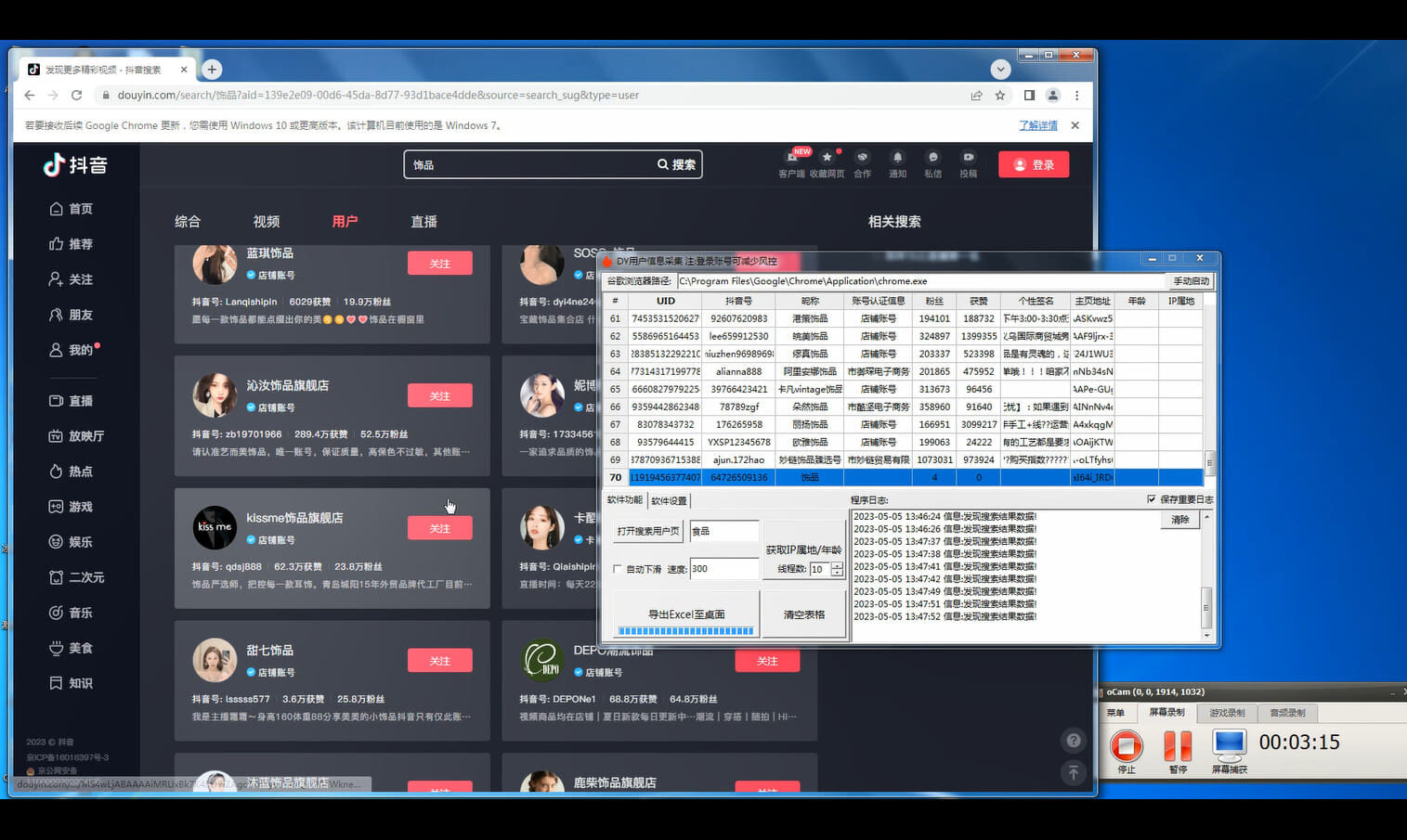windows10重置系统,windows10自动登录
文章如何在Windows 10中重置系统并启用自动登录
I. 介绍
- 重置系统的好处
- 自动登录的好处
II. 如何重置Windows 10系统
- 步骤1:备份重要文件
- 步骤打开设置
- 步骤选择“更新和安全”
- 步骤4:选择“恢复”
- 步骤5:选择“开始”
III. 如何启用Windows 10自动登录
- 步骤1:打开运行窗口
- 步骤输入“netplwiz”
- 步骤取消勾选“要求用户名和密码”
- 步骤4:输入管理员密码
- 步骤5:重启计算机
IV. 注意事项
- 备份重要文件
- 确保您的计算机安全
详细内容说明:
I. 介绍
在使用Windows 10的过程中,有时候我们需要重置系统以解决一些问题。同时,启用自动登录可以让我们更方便地使用计算机,省去每次登录的步骤。
II. 如何重置Windows 10系统
1. 备份重要文件:在重置系统之前,我们需要备份重要文件,以免丢失。
2. 打开设置:点击“开始”菜单,选择“设置”。
3. 选择“更新和安全”:在设置窗口中,选择“更新和安全”选项。
4. 选择“恢复”:在“更新和安全”窗口中,选择“恢复”选项。
5. 选择“开始”:在“恢复”窗口中,选择“开始”按钮,系统将开始重置。
III. 如何启用Windows 10自动登录
1. 打开运行窗口:按Win+R键,打开运行窗口。
2. 输入“netplwiz”:在运行窗口中输入“netplwiz”并按下回车键。
3. 取消勾选“要求用户名和密码”:在“用户账户”窗口中,取消勾选“要求用户名和密码”选项。
4. 输入管理
 员密码:在弹出的窗口中,输入管理员密码。
员密码:在弹出的窗口中,输入管理员密码。5. 重启计算机:重启计算机后,系统将自动登录。
IV. 注意事项
在重置系统之前,一定要备份重要文件,以免丢失。同时,为了保证计算机的安全,我们需要确保计算机已安装杀毒软件,并定期更新。
若对本页面资源感兴趣,请点击下方或右方图片,注册登录后
搜索本页相关的【资源名】【软件名】【功能词】或有关的关键词,即可找到您想要的资源
如有其他疑问,请咨询右下角【在线客服】,谢谢支持!

相关文章
- 把握热潮,引爆销量:热点日历助您抢占先机 (引领热潮搭配对吗)
- h5免费益智游戏:锻炼大脑,乐趣无穷 (h5免费游戏)
- h5免费休闲游戏:放松身心,快乐无限 (h5休闲小游戏)
- h5游戏免费玩,无需氪金,精彩无穷 (h5游戏免费源码搭建)
- h5免费小游戏推荐:精选热门,精彩无限 (h5小游戏免费制作平台)
- h5页面游戏免费享:无需下载,轻松畅玩 (h5页面游戏交易)
- 免下载h5游戏:随时随地,尽情体验 (h5免费下载)
- h5游戏全免费:畅玩小游戏,乐在其中 (h5小游戏免费)
- 免费h5小游戏:升级策略,趣味无限 (免费h5小游戏需要版号吗)
- 专业的邀请函模板,打造持久印象 (专业的邀请函怎么写)
发表评论
评论列表
- 这篇文章还没有收到评论,赶紧来抢沙发吧~